6 tapaa avata Suorita komento -ikkuna Windowsissa
Suorita - komentoikkunassa(Run) voit käynnistää ohjelmia, avata tiedostoja ja kansioita ja käyttää Internet-resursseja Windowsissa(Windows) . Kirjoita vain(Just) polku tai pikakomento Windowsin (Windows) Suorita(Run) - ruutuun ja napsauta sitten OK tai paina Enter käyttääksesi Suorita(Run) - komentoa. Vaikka Suorita(Run) - pikakuvaketta ei olekaan niin helppo löytää uusimmista Windows -versioista, työkalu on edelleen olemassa, ja sen käyttämiseen on monia tapoja. Tämä opetusohjelma havainnollistaa, kuinka Suorita(Run) avataan Windows 10:ssä ja Windows 7:ssä:
1. Avaa Suorita(Run) komento -ikkuna pikanäppäimellä
Nopein tapa käyttää Suorita(Run) - komentoikkunaa on käyttää pikanäppäintä Windows + R . Sen lisäksi, että tämä menetelmä on helppo muistaa, se on universaali kaikille Windows -versioille . Pidä Windows - näppäintä painettuna ja paina sitten näppäimistön R -näppäintä.

Suorita -ikkuna tulee välittömästi näkyviin näytön(Run) vasempaan alakulmaan.

2. Avaa Suorita(Run) - komentoikkuna käyttämällä Search-toimintoa
Kuten aina Windowsissa, haku(Search) on loistava idea löytää melkein mitä tahansa. Jos käytät Windows 10 :tä (Windows 10),(Search bar) kirjoita ensin sana "run" hakupalkkiin .
Napsauta tai napauta sitten asianmukaista hakutulosta tai paina Avaa(Open) oikealla olevasta ruudusta.

Napsauta Windows 7:ssä Käynnistä(Start) - painiketta ja kirjoita sana "run" Käynnistä(Start Menu) - valikon hakukenttään(Search) . Napsauta sitten sopivaa tulosta käynnistääksesi Suorita(Run) - komentoikkunan.

3. Avaa Käynnistä-valikosta (Start Menu)Suorita(Run) komento -ikkuna
Käynnistä - valikko(Start Menu) on luotettava tapa käyttää Windows - tietokoneesi tai -laitteen ominaisuuksia, mukaan lukien Suorita(Run) - ikkuna. Windows 10:ssä pääset Käynnistä-valikkoon(Start Menu) napsauttamalla tai napauttamalla Windows -logoa vasemmassa alakulmassa tai painamalla näppäimistön Windows -painiketta. (Windows)Vieritä sitten alas W -kirjaimeen , avaa Windows-järjestelmäkansio(Windows System) ja paina Suorita(Run) .

Avaa Windows 7:ssä Käynnistä-valikko(Start Menu) ja avaa ikkuna valitsemalla "All Programs -> Accessories -> Run" .
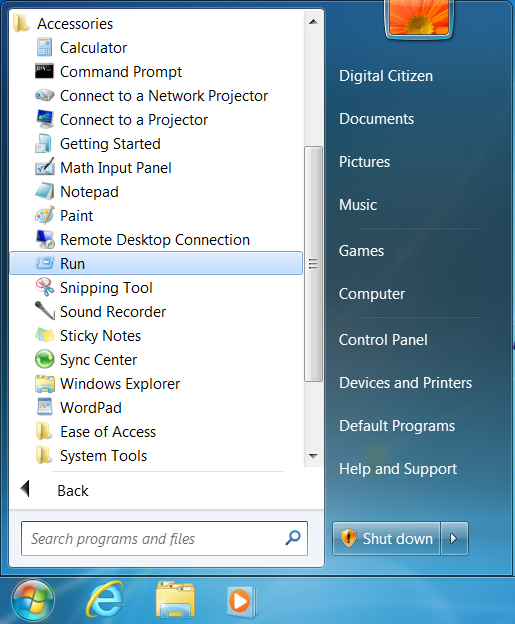
Vaihtoehtoisesti voit myös mukauttaa Windows 7 :n Käynnistä-valikkoa(Start Menu) näyttämään pysyvästi Suorita(Run) -pikakuvakkeen oikeanpuoleisessa ruudussa. Saat lisätietoja sen tekemisestä lukemalla Windows 7:n Käynnistä-valikon täydellinen opas(The complete guide to the Windows 7 Start Menu) .
4. Käytä komentokehotetta(Command Prompt) ( CMD ) avataksesi Suorita(Run) - ikkunan
Jotkut kollegani rakastavat CMD :tä , joten päätimme tarjota tämän muille faneille, vaikka se ei olisikaan niin helppo muistaa kuin muut tässä artikkelissa kuvatut tavat. Voit avata Windows Run -ohjelman (Run)käynnistämällä komentokehotteen(launch the Command Prompt) ja kirjoittamalla seuraavan:
explorer.exe-kuori:::{2559a1f3-21d7-11d4-bdaf-00c04f60b9f0}(explorer.exe Shell:::{2559a1f3-21d7-11d4-bdaf-00c04f60b9f0})

Tämä menetelmä toimii sekä Windows 10 :ssä että Windows 7 :ssä .
5. Avaa Suorita(Run) komento -ikkuna PowerShellillä(PowerShell)
Mietitkö, kuinka Suorita (Run)PowerShellistä (PowerShell)Windows 10 : ssä ja Windows 7 :ssä ? Käynnistä ensin (First)PowerShell(start PowerShell) . Sitten kopioi/liitä tai kirjoita seuraava komento:
(New-Object -ComObject "Shell.Application").FileRun()

Paina Enter -näppäintä ja Suorita(Run) - komentoikkuna avautuu välittömästi vasempaan alakulmaan.
6. Avaa Windows 10 :n (Windows 10)Suorita(Run) - ikkuna WinX - tehokäyttäjävalikon avulla
Windows 10:ssä on piilotettu tehokäyttäjävalikko, joka sisältää Suorita(Run) - komentoikkunan pikakuvakkeen . Tähän valikkoon pääsee monilla tavoilla, joista helpoin on käyttää Windows + X -pikanäppäintä. Napsauta tai napauta sitten Suorita(Run) tai paina näppäimistön R -näppäintä avataksesi Suorita(Run) - ruudun Windows 10:ssä.

Jos WinX - tehokäyttäjävalikko kiinnostaa sinua, voit oppia lisää lukemalla: Mikä WinX-valikko on ja kuinka se avataan(What is the WinX menu and how to open it) .
Mitä haluat käyttää Suorita(Run) - ikkunassa?
Microsoft esitteli ensimmäisen kerran Suorita(Run) - komentoikkunan Windows 95 :ssä, ja se on ollut käytössämme siitä lähtien. Jotkut meistä käyttävät sitä melko usein, mutta monet ihmiset eivät vielä ymmärrä sen potentiaalia ja hyödyllisyyttä. Olemme iloisia, että tämä ominaisuus kiinnitti huomiosi, mutta olemme uteliaita, mikä toi sinut tänne. Etsitkö uusia tapoja avata Windows Run -komentoikkuna tai kokeiletko jotain uutta tietokoneellasi? Kerro meille kommenteissa.
Related posts
7 tapaa minimoida ja maksimoida sovelluksia Windows 10:ssä
5 tapaa kaksoisnapsauttaa yhdellä napsautuksella Windowsissa
12 vinkkiä hakemiseen Windows 10:ssä
Kuinka kiinnittää Käynnistä-valikkoon Windows 10: Täydellinen opas -
Kuinka käyttää useita työpöytiä Windows 10:ssä: Kaikki mitä sinun tarvitsee tietää
Kuinka tarkastella kaikkia piilotettuja tiedostoja ja kansioita Windows 10:ssä
Mikä on Task View Windows 10:ssä ja miten sitä käytetään
Agendan tarkasteleminen ja hallinta Windows 10:n tehtäväpalkista
Windows 11 -widgetit: Kaikki mitä sinun tarvitsee tietää -
Kuvakaappaus Windowsissa (8 tapaa) -
Kuinka kirjautua sisään automaattisesti ilman salasanaa Windowsiin (käyttäen netplwiziä)
Kuinka luoda pikakuvakkeita parametreilla Windows 10:ssä
Automaattisen toiston asetusten mukauttaminen kaikille medioille ja laitteille Windowsissa
Cortanan käyttöönotto ja käyttö suoraan Windows 10:n lukitusnäytöstä
Windows-sovelluksen tai -ohjelman suorittaminen pikanäppäimellä
Windows 10 -sovellusilmoitusten (sähköposti, kalenteri, Skype jne.) pysäyttäminen ja määrittäminen
5 tapaa poistaa ulkoinen kiintolevy tai USB Windows 10:stä
God Mode Windows 11:ssä vs. Windows 10:ssä vs. Windows 7:ssä -
Toimintahistorian ja aikajanan poistaminen käytöstä Windows 10:ssä
Kuinka valita tai korostaa tekstiä Windowsissa
